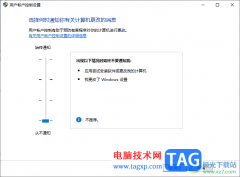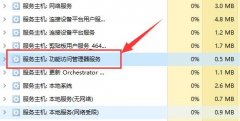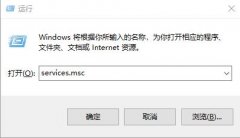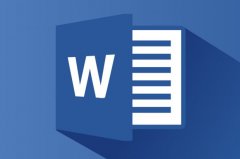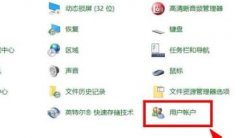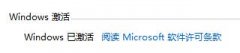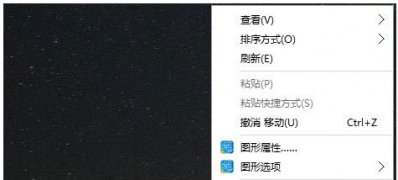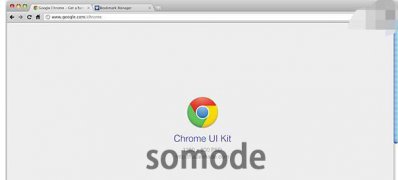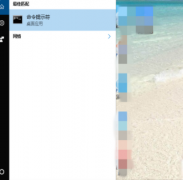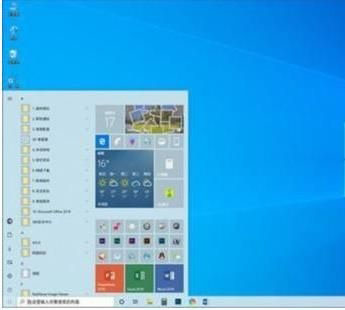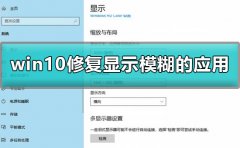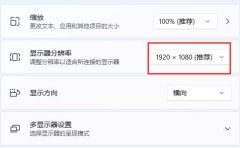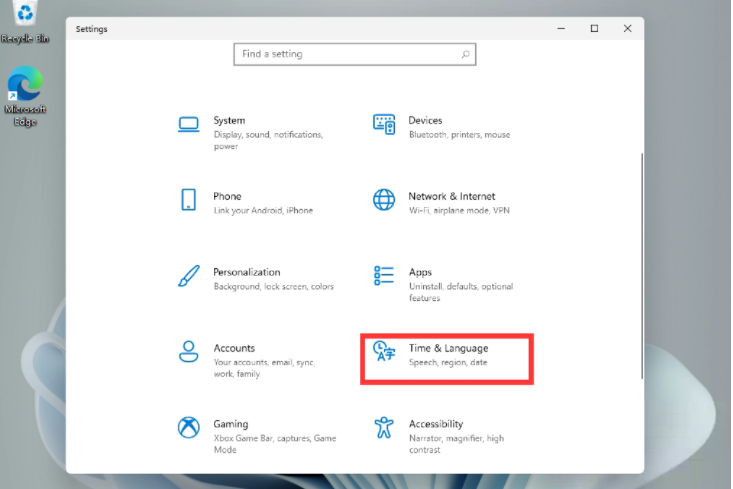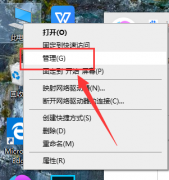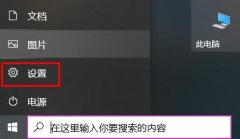大家在使用win10电脑的时候,通常情况下会使用到麦克风功能,比如我们在录屏的时候,以及在播放视频或者音频的过程中,那么就有可能使用到麦克风功能,如果你的电脑中的麦克风功能权限没有开启的话,就会影响到一些正常的操作,而想要将麦克风功能权限启用,就需要进入到win10隐私设置窗口中,就可以找到麦克风功能,将该功能点击允许访问就好了,操作方法十分的简单,下方是关于如何使用win10电脑开启麦克风权限的具体操作方法,如果你需要的情况下可以看看方法教程,希望对大家有所帮助。
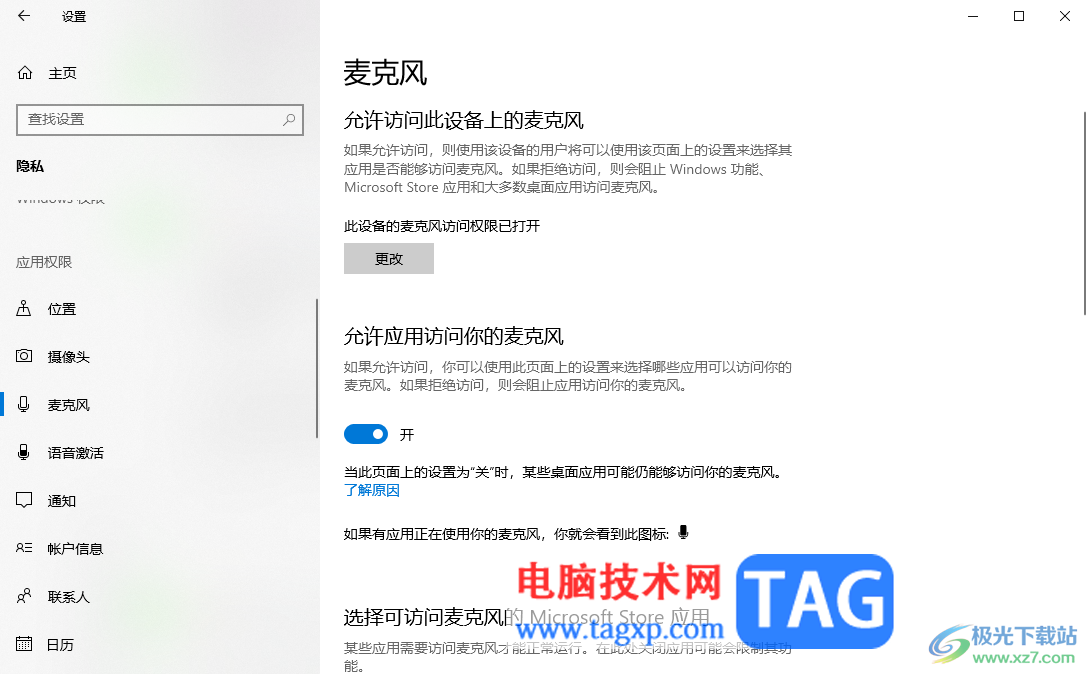
方法步骤
1.将开始菜单选项点击打开之后,在该窗口中的左下角位置可以看到一个齿轮状的图标,点击该图标进入。
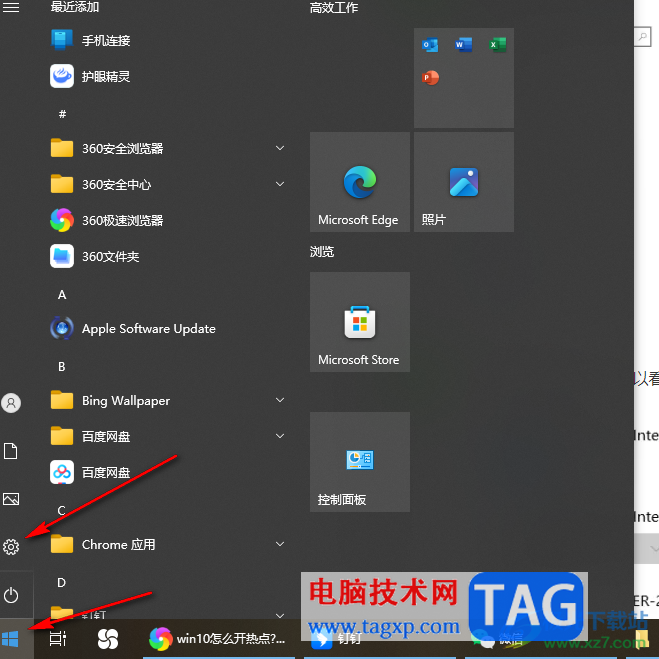
2.这时就会来到win10设置窗口中,在该窗口中将其中的【隐私】选项进行点击进入。
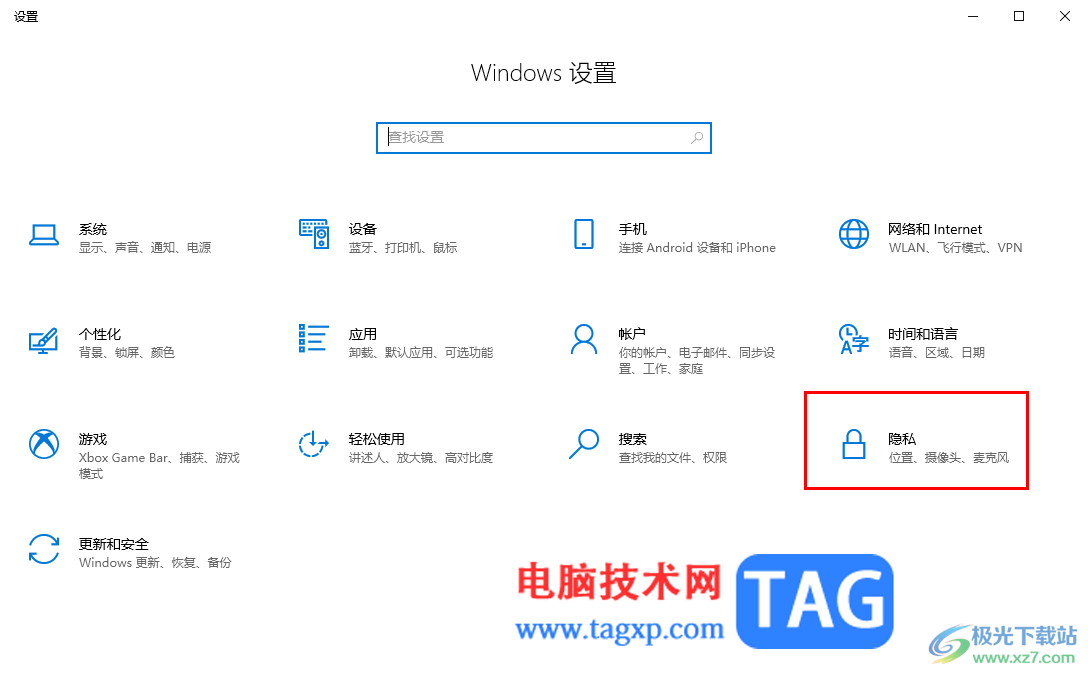
3.进入到隐私设置窗口之后,将左侧的导航栏项目进行滚动,就可以找到【麦克风】选项了,将该选项点击一下。
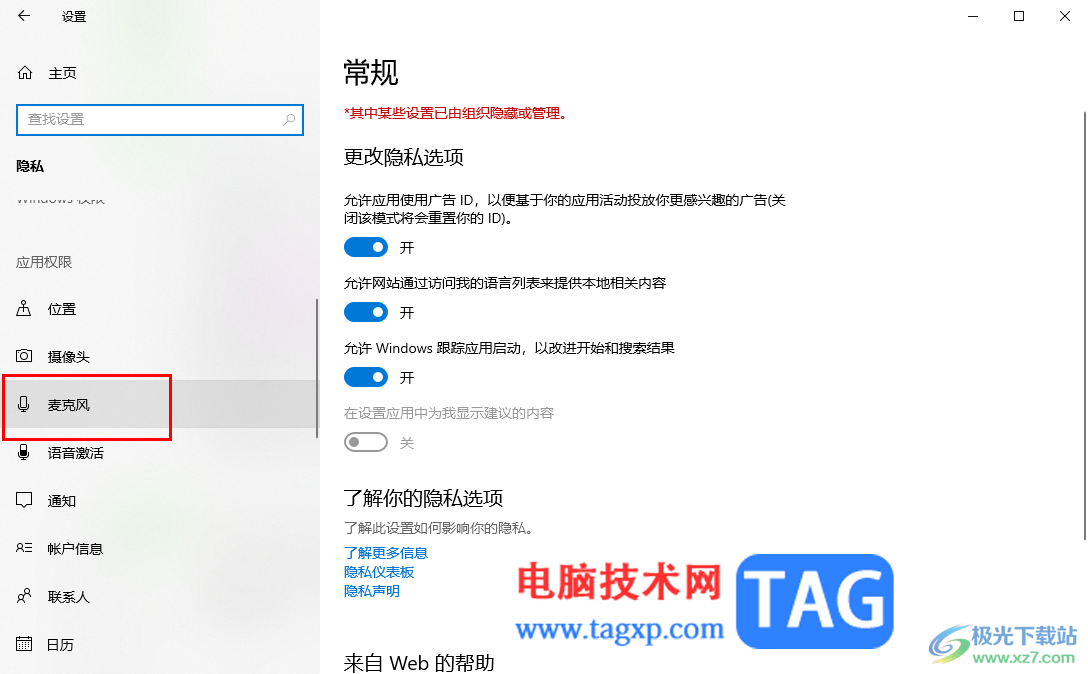
4.这时在右侧的新页面中就有一个【此设备的麦克风访问权限已关闭】的选项,因此我们需要点击【更改】按钮。
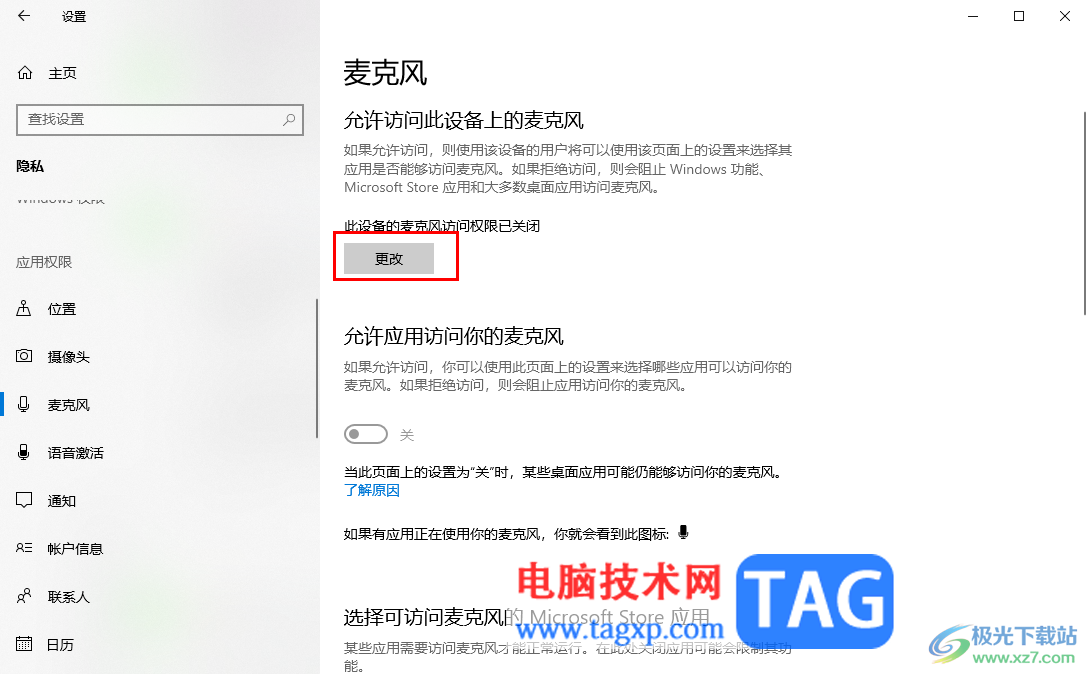
5.在更改按钮的旁边就会出现一个提示内容,直接点击开关按钮启用访问权限即可。
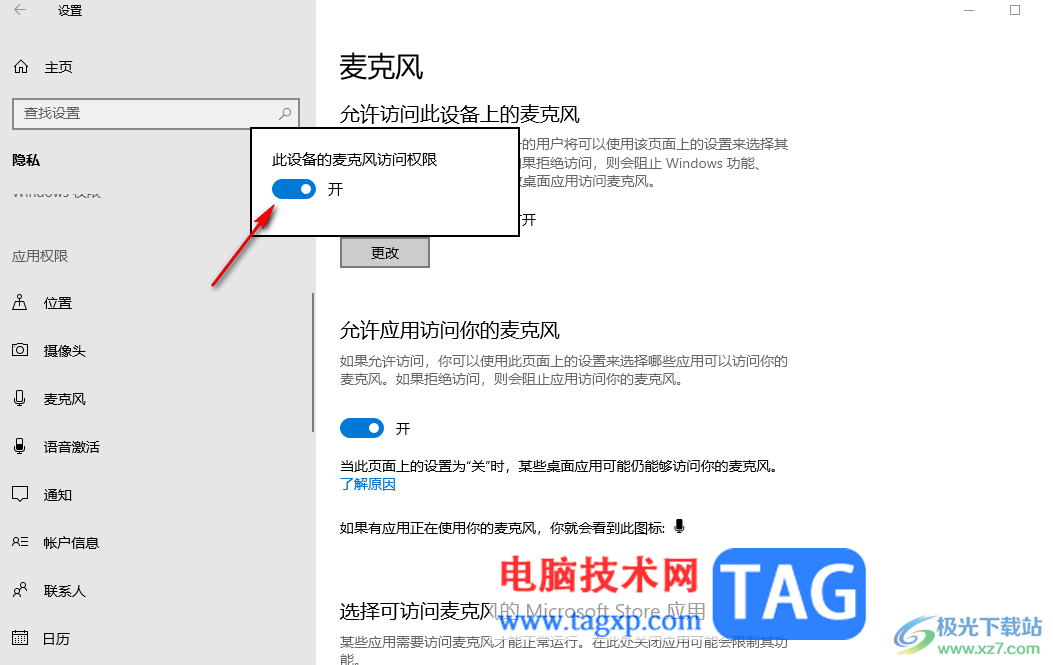
6.启用之后,下方的【允许应用访问你的麦克风】选项下方的开关按钮就会打开。
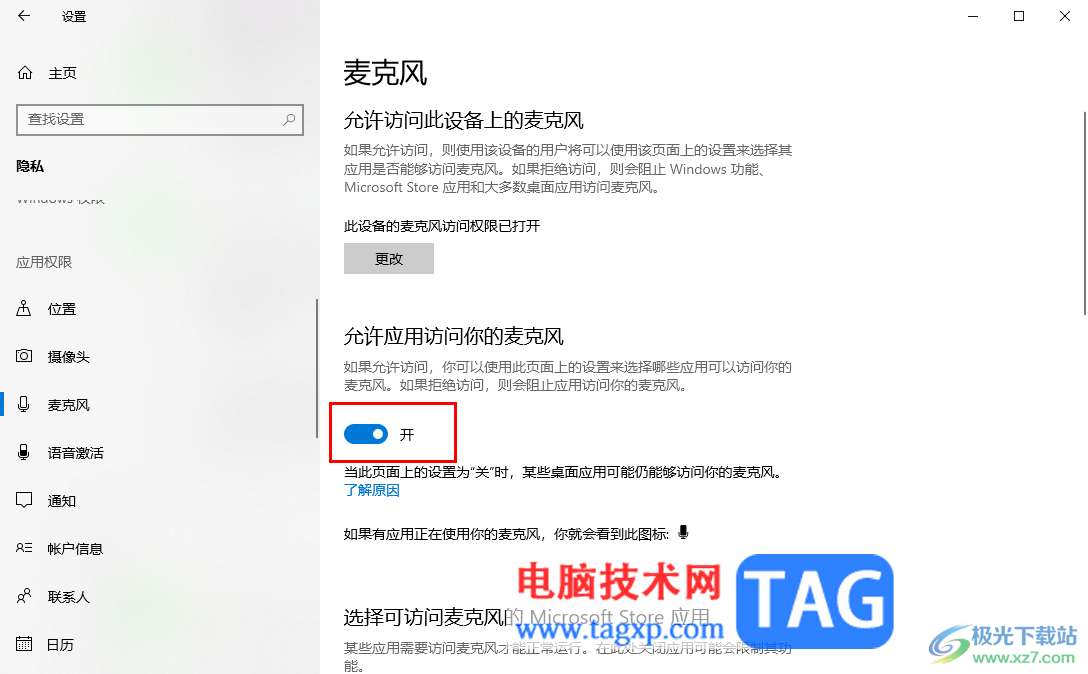
以上就是关于如何使用win10设置开启麦克风权限的具体操作方法,如果你通过该电脑进行录屏设置的时候,想要使用麦克风功能,发现无法使用的话,那么就可以按照以上的方法教程进行检测一下该功能是否是启用的,感兴趣的话可以操作试试。